- Preso na tela SolarWinds informando Ocorreu um erro ao processar o pedido?
- Isso geralmente está relacionado a consultas personalizadas e a solução envolve adicionar um Ordenar por declaração para esse recurso.
- Obviamente, a sintaxe em si precisa ser válida e seu software de segurança não deve bloquear os arquivos Orion.
- As ferramentas de reparo nativas também podem ajudar com o erro SolarWinds SAM relacionado ao processamento de solicitações.

XINSTALAR CLICANDO NO ARQUIVO DOWNLOAD
Este software irá reparar erros comuns do computador, protegê-lo contra perda de arquivos, malware, falha de hardware e otimizar seu PC para desempenho máximo. Corrija problemas do PC e remova vírus agora em 3 etapas fáceis:
- Baixe a ferramenta de reparo Restoro PC que vem com tecnologias patenteadas (patente disponível aqui).
- Clique Inicia escaneamento para encontrar problemas do Windows que possam estar causando problemas no PC.
- Clique Reparar tudo para corrigir problemas que afetam a segurança e o desempenho do seu computador.
- Restoro foi baixado por 0 leitores este mês.
o Erro do SolarWinds Custom Query ao processar a solicitação aparece no Orion Web Console em conexão com um ou mais widgets. Agora, os erros do SolarWinds não são uma novidade.
Você pode ter tropeçado no Ocorreu um erro inesperado. Falha na execução do trabalho alerta no SAM ou até mesmo lutou com um incapaz de se conectar ao servidor notificação ao acessar a interface de gerenciamento de dispositivo virtual da SolarWinds.
SAM, VAMI, Orion – aqui estão 3 termos intrigantes à primeira vista. Achamos que esses conceitos exigem um pouco de contexto antes de lidarmos com a solução de problemas real, você não concorda? Se sim, continue a ler.
O que é Orion no SolarWinds?
O SolarWinds é erroneamente percebido como um programa exclusivo de monitoramento de rede. Embora o NMP (Network Performance Monitor) seja uma ferramenta líder do setor baseada em monitoramento SNMP que suporta o detecção, diagnóstico e resolução de problemas de desempenho de rede e interrupções, há mais do que atende o olho.
Na verdade, a SolarWinds oferece uma plataforma de monitoramento de TI altamente versátil e integrada em grande escala que inclui ferramentas de gerenciamento poderosas projetadas para otimizar a infraestrutura de TI das empresas.
Sua expertise abrange diversos setores, como ferramentas de monitoramento e desempenho em nuvem, software de configuração e vigilância de rede, analisadores de desempenho de banco de dados e fluxo de rede, ferramentas de gerenciamento de servidor e máquina virtual, software de log, sistema e segurança e muito mais.
Este generoso conjunto de serviços e soluções técnicas está reunido na plataforma Orion, um sistema de monitoramento de desempenho de TI extenso e personalizável que conta com 6 pilares principais:
- Gerente de desempenho de rede (NPM)
- Analisador de tráfego Netflow
- Gerenciador de configuração de rede
- Gerenciador de virtualização
- Monitor de Servidor e Aplicativo (SAM)
- Monitor de recursos de armazenamento (SRM)
NOTA
O console fornece gerenciamento centralizado e um painel sólido com visões gerais claras de toda a sua infraestrutura de TI para maior eficiência.
O que causa o erro do SolarWinds relacionado ao processamento da solicitação?
Mesmo sendo conveniente, o console pode gerar problemas pontuais como o Erro do SolarWinds Custom Query ao processar a solicitação.
A plataforma SolarWinds Orion tem sua própria linguagem de consulta chamada SWQL – um subconjunto proprietário de SQL – que você pode usar para obter detalhes muito específicos relacionados à rede consultando seu banco de dados.
Então porque isso acontece? Embora o recurso Custom Query seja muito prático, o widget às vezes tem dificuldade em indexar as páginas hospedadas na GUI sem indicações claras e personalizadas de pedidos.
Estes são os três principais motivos por trás do erro SolarWinds Custom Query relacionado ao processamento de solicitações:
- Sintaxe e consultas SWQL inválidas
- Arquivo ASCX ausente
- Instalação do módulo SAM corrompida ou incompleta
Como posso corrigir o erro de consulta personalizada no SolarWinds?
1. Defina a saída da consulta personalizada como ordenada
- A primeira coisa que você precisa fazer é verificar o OrionWeb.log e identificar o erro (ele pode fornecer informações valiosas sobre a causa da falha).
- O caminho para os arquivos de log é comumente encontrado em
C:\Documents\Settings\All Users\SolarWinds - Se o erro indicar o problema do pedido (e este for um cenário recorrente), prossiga com as seguintes indicações.
- Logar em Orion Web Console e selecione Visão.
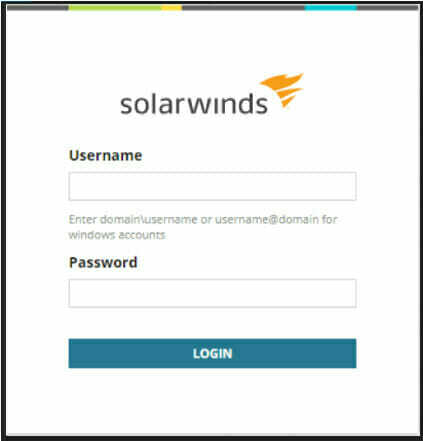
- Clique no + ícone para adicionar um recurso de objeto personalizado. Em seguida, selecione, Consulta personalizada e confirme pressionando o botão Adicionar fonte de dados selecionada botão.
- A seguir, clique no Editar botão (Configurar este recurso) e certifique-se de adicionar o Ordenar por quando você cola a consulta SWQL personalizada para todos os seus widgets.
- Clique Enviar.
Se você integrou uma API de eventos ao host SolarWinds por meio de um script, também deverá ver esses detalhes no Visualizador de eventos.
- Basta abrir o Visualizador de eventos aplicativo do Começar cardápio.

- No painel esquerdo, clique para desdobrar o Registros do Windows seção.
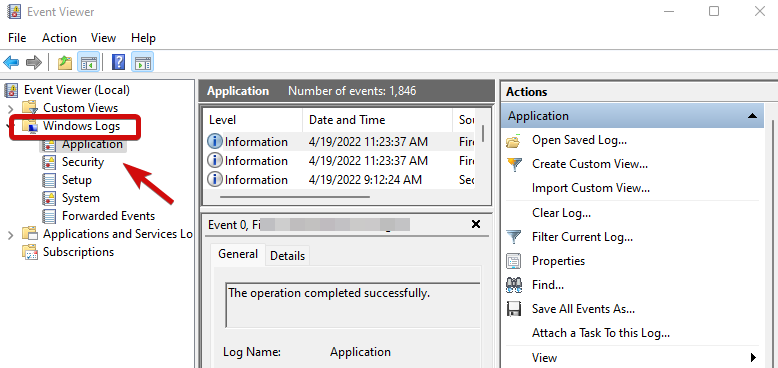
- Selecionar Inscrição e verifique os eventos associados na área principal.
Há também situações em que o serviço Syslog pode falhar. Felizmente, existem maneiras de corrigir SolarWinds não recebendo problemas de Syslog.
Agora, a sintaxe é importante e há algumas coisas a serem lembradas ao lidar com a linguagem SWQL.
Sinta-se à vontade para explorar o Página SolarWinds e obtenha indicações mais úteis sobre como construir consultas personalizadas válidas na plataforma Orion.
2. Limpe seu DNS e reinicie o AMA
- Modelo cmd na zona de pesquisa da sua barra de tarefas. Selecione e abra o Prompt de comando.
- Na área de digitação, insira o seguinte comando:
ipconfig /flushdns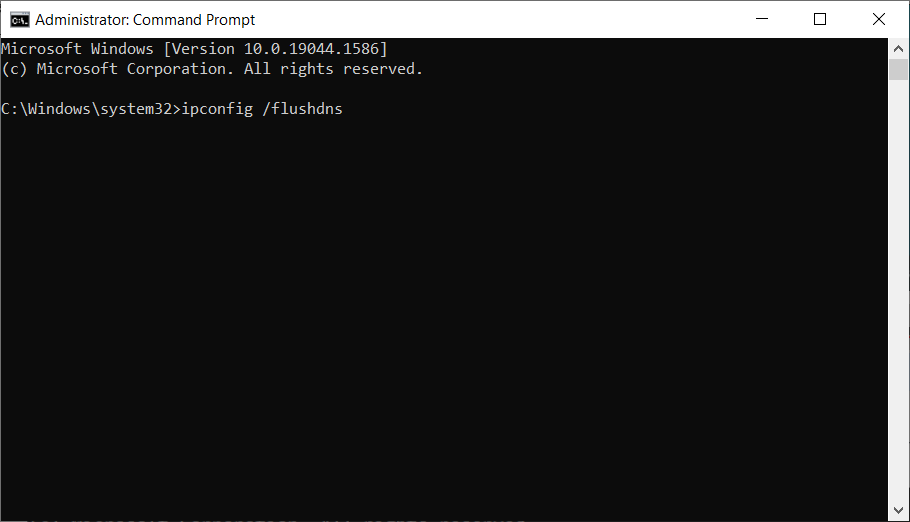
- Depois de liberar o DNS, pressione o botão Tecla Windows + R no seu teclado.
- Quando o Executar menu abre, digite serviços.msc e clique OK.
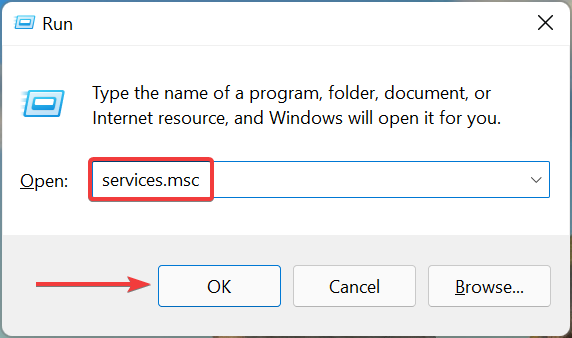
- Identifique o Agente de monitoramento avançado (AMA) na lista.
- Clique com o botão direito do mouse neste item e clique em Reiniciar.
Dica do comprador
➡ Em vez de se esforçar para identificar módulos e arquivos ausentes ou reparar consultas SWQL inválidas, você pode usar Monitor de Rede Paessler (PRTG), uma ferramenta de monitoramento de rede totalmente livre de erros.
Semelhante ao pacote Orion, o PRTG pode lidar com infraestruturas de TI complexas com base no monitoramento em nuvem. Na verdade, você tem um sensor Cloud HTTP integrado, bem como um sensor Cloud Ping para fornecer informações confiáveis, precisas e totalmente personalizáveis.
Dica do especialista: Alguns problemas do PC são difíceis de resolver, especialmente quando se trata de repositórios corrompidos ou arquivos ausentes do Windows. Se você estiver tendo problemas para corrigir um erro, seu sistema pode estar parcialmente quebrado. Recomendamos instalar o Restoro, uma ferramenta que irá escanear sua máquina e identificar qual é a falha.
Clique aqui para baixar e começar a reparar.
Você pode optar por receber essas notificações como relatórios de incidentes do Syslog, alertas com frequência ajustável ou visualizar suas estatísticas de rede em tempo real.
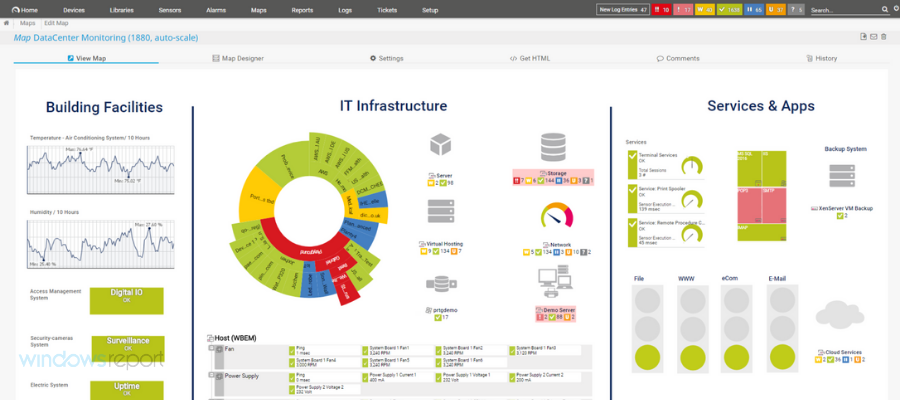
Você também pode monitorar sua largura de banda (não há menos de 11 sensores diferentes disponíveis apenas para isso propósito), desempenho de aplicativos, vigilância de servidor e muito mais, incluindo uma visão geral de todos os seus sistemas e tráfego.
O analisador Wifi incorporado ficará de olho em todos os seus dispositivos conectados e verificará constantemente os principais fatores, como status do dispositivo, velocidade, carga, tráfego e intensidade do sinal.
Quem atacou a SolarWinds?
Aqui está mais um motivo para considerar a mudança para uma ferramenta de monitoramento de rede melhor, como o PRTG. Em 2020, o conjunto Orion da SolarWinds foi alvo de uma campanha de intrusão em grande escala que era tão indescritível que passou despercebida por meses.
A violação de segurança afetou vários verticais e clientes em todo o mundo dos setores público e privado se tornaram vítimas desse ataque de malware que comprometeu ambientes profissionais e levou a dados irreparáveis roubos.
Os invasores usaram as atualizações do software Orion para disfarçar seu código malicioso baseado em trojan leve no SolarWinds. Órion. Essencial. BusinessLayer.dll se comunicando com servidores de terceiros por meio de um protocolo HTTP.
Se você assume que este é um evento isolado, você não poderia estar mais errado. De fato, um relatório da CISA de 2021 mostrou que os hackers também usaram VPNs para injetar malware no software SolarWinds Orion e roubar credenciais em servidores SolarWinds.

PRTG
Esqueça os erros de sintaxe complicados e fique de olho em toda a sua rede com esta ferramenta definitiva!
3. Use ferramentas de reparo nativas (Assistente de configuração do Orion)
- Faça login no Servidor Orion usando uma conta de administrador do Windows.
- Vamos para Começar, SolarWinds Orion, e selecione Assistente de configuração.
- Escolha os itens que precisam ser reparados e clique Próximo.
- Verifique se todos os detalhes selecionados estão corretos (SQL Server, método de autenticação e banco de dados, conta válida e senha, endereço IP etc.).
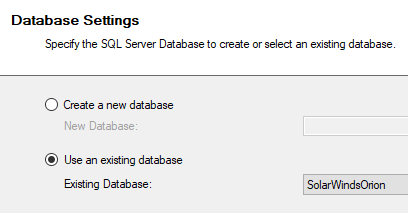
- Revise os itens e clique Próximo.
- Ao concluir, clique Terminar e inicie o Orion Web Console novamente.
Ao verificar os arquivos no servidor web, bem como a estrutura geral do seu banco de dados, a configuração O Assistente pode ajudá-lo a solucionar problemas e reparar problemas, incluindo a reconstrução de arquivos ausentes, como o arquivo ASCX.
o Erro do SolarWinds SAM ocorreu um erro ao processar a solicitação pode ser causado por componentes ausentes no pacote SolarWinds Orion ou mesmo por permissões causando erros inesperados durante a instalação do SolarWinds.
Se o problema persistir, você poderá aplicar correções adicionais aos Orion Core Services (Job Engine, Collector e Information Service) na plataforma Orion.
- [Correção] SolarWinds não envia alertas de e-mail
- Corrigir o erro 0x8004231f do SolarWinds VSS
- 3 melhores alternativas ao SolarWinds User Device Tracker [testado]
4. Verifique seu antivírus e firewall
Embora antivírus e firewalls sejam os principais programas de segurança cibernética, às vezes eles podem impedir que você de usar aplicativos legítimos, como o ambiente NPM da SolarWinds ou pelo menos limitar seus funcionalidade.
Assim, qualquer um deles pode acionar o erro de Consulta Personalizada ao processar a solicitação.
Para contrabalançar esse cenário, sugerimos que você verifique se o software antivírus não restringe o acesso à pasta InetPub localizada na unidade C.

Se você estiver disposto a uma mudança, recomendamos que considere um software antivírus alternativo que colabore perfeitamente com outros programas de segurança sem atrapalhar suas configurações, como Segurança de Internet ESET.

Além disso, você pode desabilitar o firewall do Microsoft Defender nas configurações do Windows ou definir uma exceção para os widgets do Orion Web Console.
Pronto, agora você sabe como se livrar rápida e facilmente do erro SolarWinds SAM Ocorreu um erro ao processar o pedido.
 Ainda com problemas?Corrija-os com esta ferramenta:
Ainda com problemas?Corrija-os com esta ferramenta:
- Baixe esta ferramenta de reparo do PC classificado como Ótimo no TrustPilot.com (download começa nesta página).
- Clique Inicia escaneamento para encontrar problemas do Windows que possam estar causando problemas no PC.
- Clique Reparar tudo para corrigir problemas com tecnologias patenteadas (Desconto exclusivo para nossos leitores).
Restoro foi baixado por 0 leitores este mês.


![5 melhores ferramentas de monitoramento e desempenho em nuvem [comparação]](/f/f250abea114269e4ddebf4068b71e191.jpg?width=300&height=460)